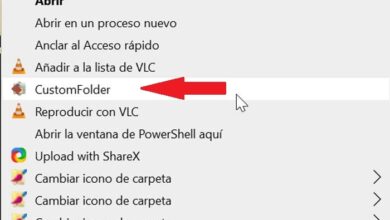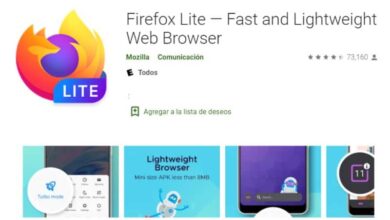Conseil Office: voici comment utiliser les tableaux Excel dans PowerPoint
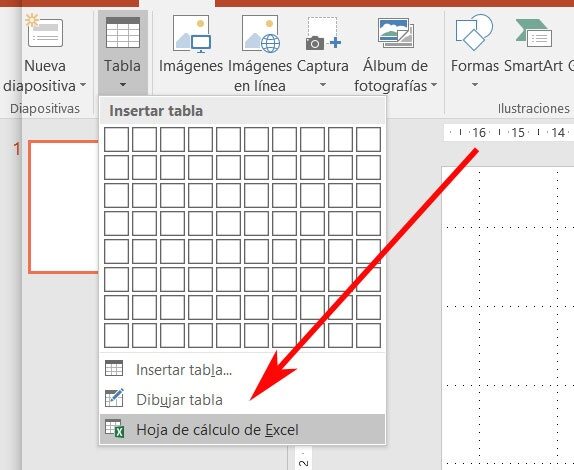
À l’heure actuelle, les principales sociétés de développement de logiciels disposent de plates-formes qui unissent plusieurs de leurs solutions de bureautique afin qu’elles fonctionnent ensemble. C’est le cas des entreprises de l’importance de Google ou Microsoft, entre autres.
Ces plateformes auxquelles nous faisons référence peuvent couvrir une multitude de domaines et de modes de travail, comme c’est le cas des suites bureautiques populaires. Il ne fait aucun doute que le plus populaire de tous à cet égard est peut-être le bureau du géant de Redmond. Il s’agit d’un ensemble de programmes axés sur le travail de bureau qui existe depuis un bon nombre d’années. Comme beaucoup d’entre vous le savent déjà, Office est composé de programmes tels que Word , Excel ou PowerPoint, entre autres.
En fait, pour le moment, nous pouvons utiliser d’autres propositions similaires, mais dans de nombreux domaines, elles prennent Office comme point de référence, à savoir l’ancien combattant. C’est pourquoi son adoption dans le monde entier a considérablement augmenté au fil des ans. Mais bien sûr, c’est une énorme responsabilité pour Microsoft lui – même , car il y a des millions d’utilisateurs qui utilisent ces outils quotidiennement. Par conséquent, ils n’arrêtent pas de travailler dessus, mettant à jour leurs fonctionnalités et leur stabilité. En outre, un autre point très important à ce stade est le travail conjoint entre tous.
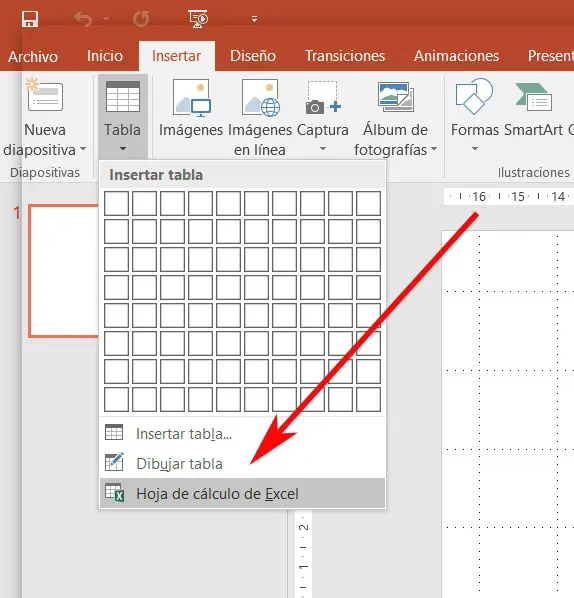
De cette manière, l’objectif est d’améliorer l’ expérience utilisateur avec Office, ainsi que de pouvoir travailler de manière beaucoup plus efficace. Un exemple est l’astuce dont nous allons parler dans ces mêmes lignes. Plus précisément, nous allons vous montrer comment intégrer et utiliser des tableaux du tableur Excel dans PowerPoint .
Ajouter des tableaux Excel à vos présentations PowerPoint
Comme vous le savez, le premier est un programme conçu pour traiter les feuilles de calcul et les données numériques, tandis que le second se concentre sur les présentations multimédias . Mais bien sûr, à certaines occasions, les deux modes de travail peuvent très bien se compléter, ce pour quoi Microsoft lui-même nous aide. Par conséquent, dans le cas où nous souhaitons intégrer un document Excel dans une diapositive de la présentation dans laquelle nous travaillons, nous vous expliquons comment le faire.
Pour ce faire, la première chose que nous allons faire est d’aller sur la diapositive qui nous intéresse de la présentation multimédia que nous sommes en train de concevoir et où nous allons intégrer le tableau . Une fois dedans, nous allons dans le menu «Insertion» de l’interface principale du programme Office, où nous voyons plusieurs éléments. Eh bien, comme nous l’avons mentionné, celui qui nous intéresse dans ce cas est «Table».
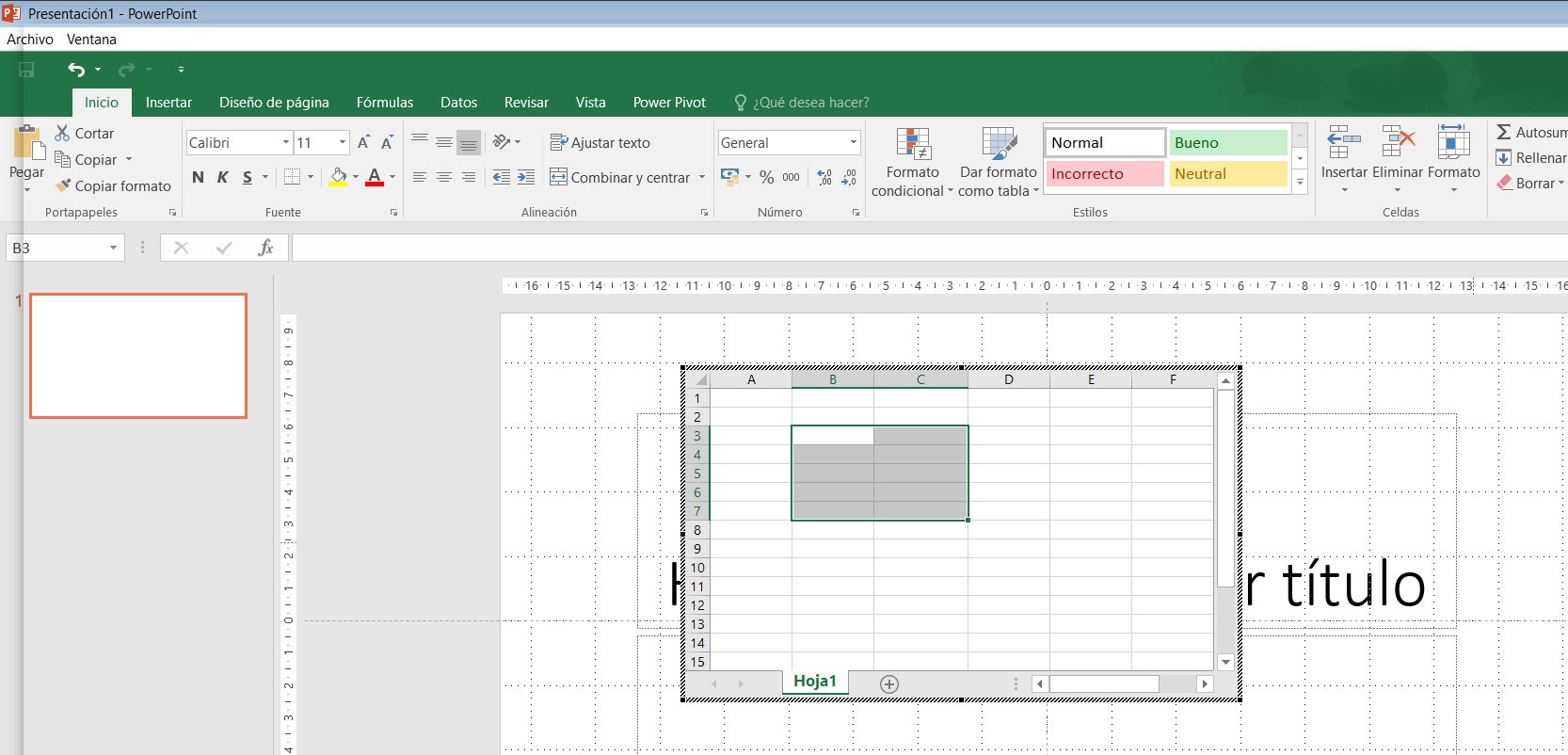
Ici, nous trouvons plusieurs options, y compris la possibilité de concevoir nos propres tableaux à partir de PowerPoint, ou en inclure un qui a le format et la conception d’Excel. Par conséquent, dans le cas qui nous concerne ici, nous allons opter pour le «tableur Excel». Ensuite, nous irons à l’ interface Excel qui est chargée au-dessus de PowerPoint afin que nous puissions créer la nouvelle table personnelle.
De cette façon, nous pourrons utiliser toutes les fonctions d’Excel mais dans le programme de présentation, tout pour l’intégrer plus tard dans la conception de la diapositive elle – même et l’intégrer à la présentation comme tout autre objet que nous avons précédemment inséré.